Wie Man
So kopieren Sie URLs aus zuletzt verwendeten Apps auf Android
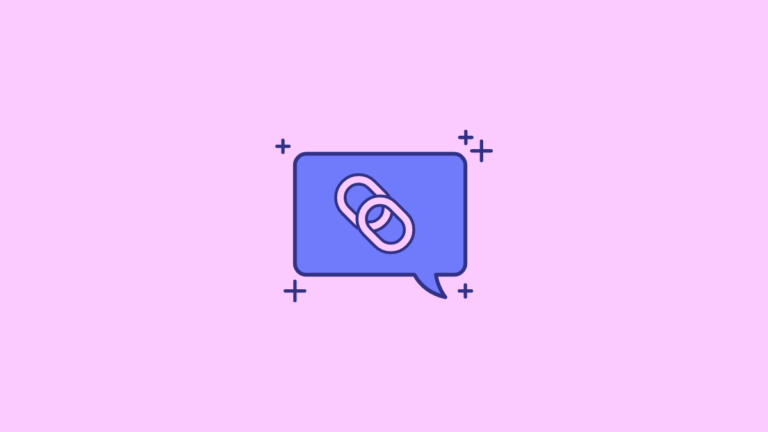
Was Sie wissen sollten
- Um URLs zu kopieren, nach oben wischen von unten, um die zu öffnen Aktuelle Apps Bildschirm, tippen Sie auf Link-Taste in der oberen rechten Ecke der App-Vorschau und wählen Sie aus Kopieren.
- Sie können auch Links von „Letzte Apps“ teilen, indem Sie auf gehen Link-Taste > Aktie.
- Die Schaltfläche „Link“ ist verfügbar, wenn eine Webseite in einer beliebigen Browser-App geöffnet ist, d. h. Google Chrome, Feuerfuchs, Mutigoder Microsoft Edge.
Google bietet die Möglichkeit, Links direkt über den Bildschirm „Letzte Apps“ zu kopieren und zu teilen, ohne die Links manuell in einem Webbrowser suchen und auswählen zu müssen. In diesem Beitrag erklären wir, wie Sie URLs oder Links aus dem Bildschirm „Letzte Apps“ auf Ihrem Android-Gerät kopieren können.
Google bietet auf dem Android-Bildschirm „Letzte Apps“ eine spezielle Link-Schaltfläche an, mit der Sie Links aus einem Webbrowser kopieren und teilen können. Mit der Schaltfläche „Link“ können Sie Links schnell kopieren und in andere Apps einfügen.
Dadurch entfällt die Notwendigkeit, URLs manuell in der Adressleiste eines Browsers zu suchen und lange darauf zu drücken, um die Kopierfunktion zu verwenden. Mit der Schaltfläche „Link“ ersparen Sie sich diese zusätzlichen Schritte und erhalten mit nur einem Fingertipp den Link zu einer Webseite oder einem Artikel, den Sie gerade lesen.

So kopieren Sie URLs oder Links aus aktuellen Apps auf Android
- Um Links mithilfe der Schaltfläche „Link“ zu kopieren, öffnen Sie eine Browser-App auf Ihrem Android-Gerät und starten Sie eine Webseite, deren Link Sie kopieren möchten.
- Rufen Sie jetzt das auf Aktuelle Apps Bildschirm, indem Sie entweder die verwenden Neueste Taste oder führen Sie eine Geste dafür aus (Wischen Sie von unten nach obenhalten Sie Ihren Finger, bis der Bildschirm „Letzte Apps“ angezeigt wird, und heben Sie dann Ihren Finger an.
- Wenn der Bildschirm „Letzte Apps“ angezeigt wird, tippen Sie auf Link-Taste in der oberen rechten Ecke der Miniaturansicht der Browser-App. Diese Link-Schaltfläche wird in der benutzerdefinierten Farbe Ihres Hintergrundbilds hervorgehoben.
- Ihnen werden nun mehrere Optionen angezeigt. Sie können den Link in Ihre Zwischenablage kopieren, indem Sie auf tippen Kopieren oben.
- Wenn die URL kopiert wird, sollte unten die Sprechblase „Text kopiert“ angezeigt werden.
- Sie können nun die App öffnen, die Sie teilen möchten, oder die URL einfügen und sie dort wie gewohnt einfügen.
Über die Schaltfläche „Link“ in „Letzte Apps“ können Sie URLs auch direkt an Personen und Apps weitergeben, die Sie auf Ihrem Telefon verwenden.
- Um Links zu teilen, öffnen Sie die Browser-App auf Ihrem Android-Gerät und starten Sie eine Webseite, deren Link Sie teilen möchten.
- Rufen Sie jetzt das auf Aktuelle Apps Bildschirm, indem Sie entweder die verwenden Aktueller Schlüssel oder eine Geste dafür ausführen (Wischen Sie von unten nach obenhalten Sie Ihren Finger, bis der Bildschirm „Letzte Apps“ angezeigt wird, und heben Sie dann Ihren Finger an.
- Wenn der Bildschirm „Letzte Apps“ angezeigt wird, tippen Sie auf Link-Taste in der oberen rechten Ecke der Miniaturansicht der Browser-App.
- Wenn Sie die Schaltfläche „Link“ auswählen, sollten oben weitere Optionen angezeigt werden. Um die URL der Webseite zu teilen, wählen Sie Aktie an der Spitze.
- Dadurch wird der Freigabebildschirm angezeigt, der unten angezeigt werden sollte. Wählen Sie hier eine App aus, in der Sie den Link teilen möchten.
- Tippen Sie außerdem auf Link-Taste Außerdem erhalten Sie eine Reihe empfohlener Apps und Personen, mit denen Sie auf Android häufig Kontakt aufnehmen. Diese Freigabevorschläge werden unten auf dem Bildschirm „Letzte Apps“ angezeigt, wenn auf die Schaltfläche „Link“ getippt wird.
- Sie können von diesen Vorschlägen aus auch auf das Teilen-Menü zugreifen, indem Sie auf tippen Mehr in der unteren rechten Ecke.
- Vorschläge zum Teilen werden auch angezeigt, wenn Sie Drücken Sie lange auf die Link-Taste in den letzten Apps. Wenn Sie lange auf die Option drücken, werden nur Vorschläge zum Teilen angezeigt und oben gibt es keine Optionen zum „Kopieren“ oder „Teilen“.
Die Schaltfläche „Link kopieren und teilen“ ist Teil der Gerätepersonalisierungsdienste, die optische Zeichenerkennung (OCR) verwenden, um Informationen aus Texten und Bildern zu erhalten, die auf Ihrem Bildschirm angezeigt werden. Da die Link-Schaltfläche direkt in das Android-Betriebssystem integriert ist, sollten Sie sie in jeder Browser-App auf Ihrem Android-Gerät verwenden können.
Die Option funktioniert einwandfrei auf allen Android-Geräten (mit Android 12 oder höher) und in allen gängigen Webbrowsern. Sie finden die Schaltfläche „Link“, wenn Sie Webseiten in Chrome, Brave, Firefox, Microsoft Edge und anderen beliebten Browser-Apps für Android durchsuchen.
Das ist alles, was Sie über das Kopieren von URLs aus zuletzt verwendeten Apps auf Android wissen müssen.
VERWANDT










